Legge til en OneNote-notatblokk i Microsoft Teams
Hvis du vil legge til en ny eller eksisterende OneNote-notatblokk i en kanal i Microsoft Teams, velger du Legg til en fane 
Derfra velger du et alternativ:
-
Hvis du vil starte fra grunnen av, velger du Opprett en ny notatblokk, legger til et navn i notatblokknavnfeltet og klikker Lagre.
-
Hvis du vil legge til en eksisterende notatblokk, velger du Bla gjennom notatblokker, velger notatblokken og inndelingen og velger Lagre.
-
Hvis du vil legge til en kobling til en eksisterende notatblokk, velger du Lim inn en OneNote-kobling, legger til adressen og velger Lagre.
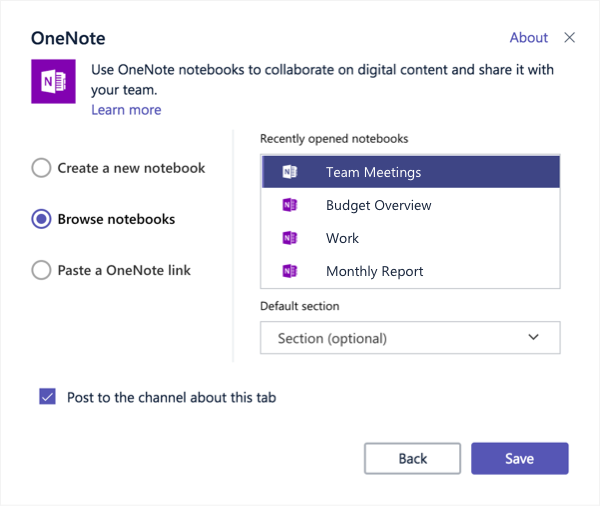
Når du har lagt til OneNote-fanen , kan alle i kanalen vise og gjøre endringer (forutsatt at de har tilgang til notatblokken). Alle som er blokkert fra å vise notatblokken, kan be om tilgang direkte fra fanen.










